Descărcați și instalați drivere HP EliteBook 840 G3 în Windows
Publicat: 2022-07-31Trebuie să aveți toate driverele HP EliteBook 840 G3 necesare pentru a evita problemele de performanță ale laptopului. Prin urmare, acest articol vă arată cum să descărcați și să instalați driverele actualizate pe Windows 10/11.
HP EliteBook 840 G3 se numără printre cele mai bune laptopuri subțiri și ușoare pentru a crea, conecta și colabora la diverse proiecte de acasă și de birou. Cu toate acestea, poate deveni lent cu timpul dacă nu îl acceptați cu driverele necesare HP EliteBook 840 G3.
Un driver este un software esențial care permite unui dispozitiv periferic să comunice cu sistemul de operare al laptopului. Fără drivere compatibile, comenzile tale nu ajung corect la computer în limba pe care o cunoaște, adică coduri binare, ceea ce duce la o mulțime de probleme, inclusiv unele grave precum eroarea Blue Screen of Death.
Prin urmare, acest articol elucidează cele mai rapide și mai ușoare metode de a descărca, instala și actualiza driverele HP EliteBook 840 G3 pe Windows 11/10. Să începem cu ele fără nicio altă problemă.
Modalități de a descărca drivere HP EliteBook 840 G3, de a le instala și de a le actualiza
Puteți implementa următoarele metode pentru a descărca, instala și actualiza driverele HP EliteBook 840 G3 necesare.
Metoda 1: Descărcați driverul HP EliteBook 840 G3 de pe site-ul web HP
Site-ul web oficial HP are toate driverele necesare pentru toate produsele companiei. Puteți merge acolo pentru a descărca și instala actualizarea driverului HP EliteBook 840 G3 pe Windows 10/11. Singura condiție prealabilă este să cunoașteți sistemul de operare al computerului dvs. Puteți găsi asta folosind calea Setări> Sistem> Despre. După ce vă găsiți sistemul de operare, puteți urma pașii împărtășiți mai jos pentru a obține driverele necesare.
- Navigați la site-ul oficial HP.
- Treceți mouse-ul peste opțiunea Asistență .
- Selectați Software și drivere din opțiunile prezente în meniul drop-down.
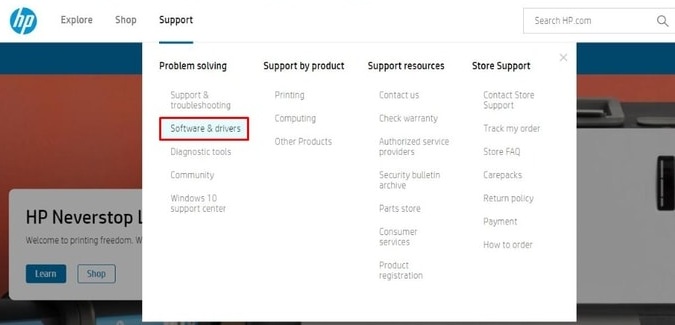
- Alegeți Laptop din categoriile disponibile.

- Introduceți detaliile modelului laptopului dvs., adică HP EliteBook 840 G3 .
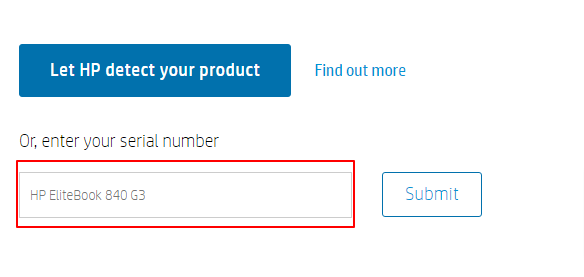
- Selectați sistemul de operare și versiunea dvs. de sistem . Avem Windows 10 (64 de biți).
- Faceți clic pe butonul pentru a trimite selecțiile dvs.
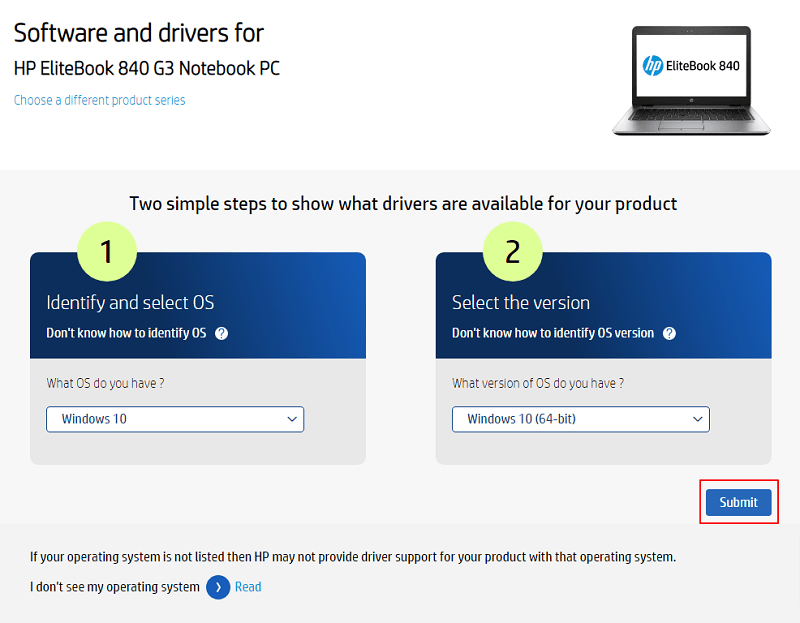
- Verificați sistemul de operare. Alegeți unul diferit dacă sistemul de operare selectat este incorect.
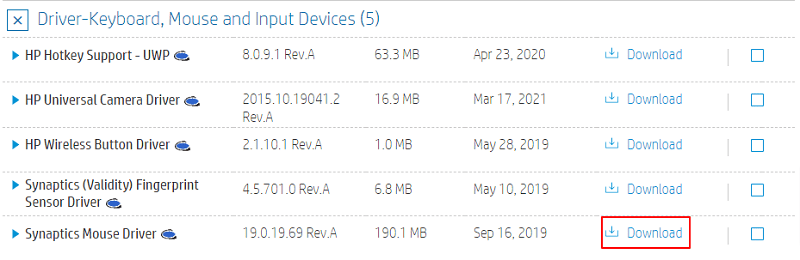
- Faceți clic pe categoria de drivere HP EliteBook 840 G3 pe care doriți să le descărcați. Dorim să avem o versiune actualizată a driverului mouse-ului Synaptics. Prin urmare, am făcut clic pe tastatură, mouse și dispozitive de intrare.
- Selectați Descărcare pentru a obține fișierul de instalare al driverului necesar. Aici, descarcăm driverul mouse-ului Synaptics.
- Faceți clic de două ori pe fișierul pe care l-ați descărcat pentru a rula programul de instalare.
- Urmați instrucțiunile de pe ecran pentru a instala driverele HP EliteBook 840 G3 selectate pentru Windows 11/10.
Citiți și: Cum să actualizați driverele pe Windows 11
Metoda 2: Încercați Device Manager pentru a descărca actualizarea driverului HP EliteBook 840 G3
Managerul de dispozitive din Windows vă permite să descărcați și să instalați actualizări de drivere pentru diferite periferice conectate la computer. Mai jos este modul de utilizare pentru a descărca și instala driverele HP EliteBook 840 G3 lipsă pe Windows 10/11 sau pentru a le actualiza.
- Căutați Manager dispozitive pentru a-l deschide.
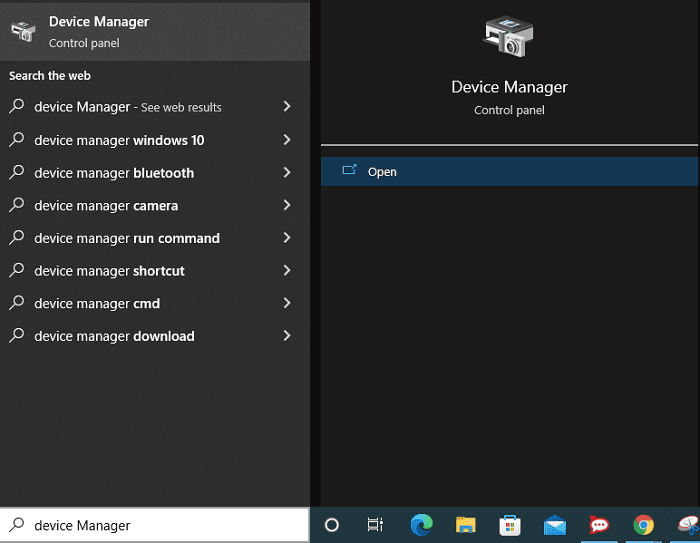
- Faceți clic pe căutarea de sus pe care o obțineți.
- Acum, selectați categoria de drivere HP EliteBook 840 G3 pe care trebuie să le descărcați și să le instalați.
- Faceți clic dreapta pe perifericul pentru care doriți să descărcați și să instalați driverele actualizate.
- Alegeți Actualizare driver din meniul care apare pe ecran.
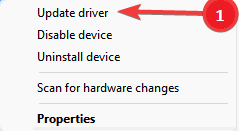
- Căutați automat software-ul de driver actualizat. Windows 11 a numit această opțiune „Căutați automat drivere”.
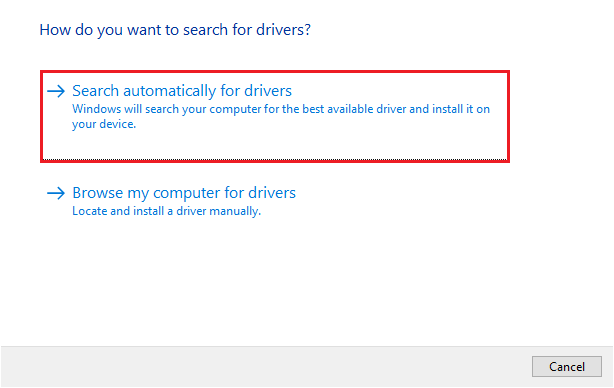
- După finalizarea pașilor de mai sus, puteți reporni computerul.
Citiți și: Descărcare și actualizare drivere pentru laptop HP pentru Windows

Metoda 3: actualizați sistemul de operare
Actualizarea sistemului de operare este, de asemenea, unul dintre lucrurile pe care le puteți face pentru a descărca și instala actualizările driverelor HP EliteBook 840 G3 pentru Windows 10/11. Cu toate acestea, această metodă poate să nu aibă succes dacă driverul de care aveți nevoie este actualizat prea recent. Totuși, puteți urma următorii pași pentru a încerca să descărcați driverele în acest fel.
- Utilizați comanda rapidă de la tastatură Windows+I pentru a vizualiza panoul de setări al computerului.
- Alegeți Actualizare și securitate din panoul de pe ecran.
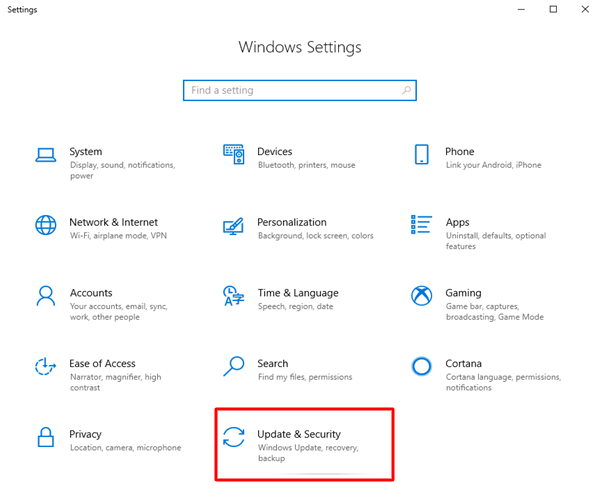
- Acum, puteți alege opțiunea de verificare a actualizărilor .
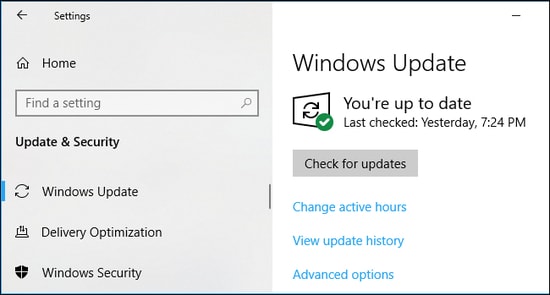
- Descărcați și instalați cea mai recentă actualizare disponibilă a sistemului de operare.
- După ce ați descărcat actualizarea sistemului de operare și ați instalat-o, reporniți dispozitivul.
Metoda 4: Descărcați automat actualizarea driverului HP EliteBook 840 G3 (recomandat)
Dacă, la fel ca mulți alții, găsiți și metodele manuale de mai sus pentru a descărca și instala driverele actualizate HP EliteBook 840 G3 pe Windows 10/11 greoaie, vă putem acoperi. Puteți actualiza driverele în câteva secunde folosind un instrument precum recomandarea noastră, Bit Driver Updater.
Bit Driver Updater permite actualizări automate ale driverelor cu un singur clic și multe alte acțiuni, cum ar fi backup și restabilirea driverelor, creșterea vitezei de descărcare a driverelor, scanarea programată și multe altele.
Următorul este linkul pentru a descărca software-ul Bit Driver Updater.
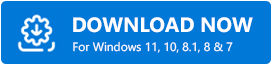
La câteva secunde după instalarea software-ului, vedeți pe ecran o listă de drivere învechite. Le puteți actualiza pur și simplu făcând clic pe butonul pentru a actualiza toate driverele HP EliteBook 840 G3 învechite. 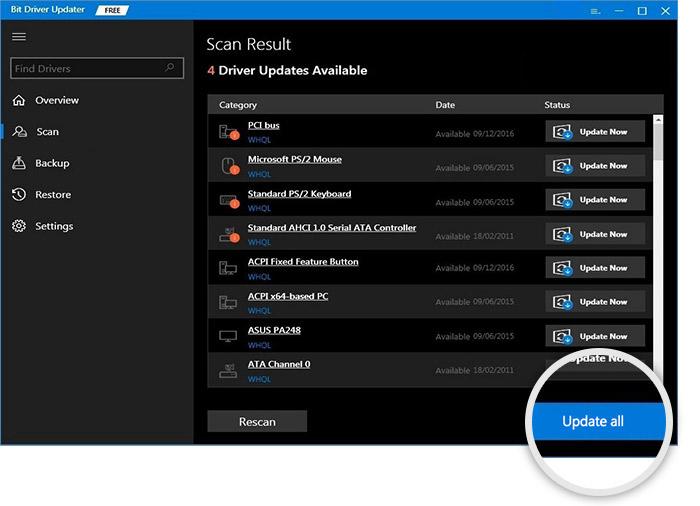
Bit Driver Updater oferă utilizatorilor și un instrument Update Now pentru a actualiza doar un singur driver. Cu toate acestea, ar trebui să actualizați toate driverele pentru o experiență mai fluidă pe computer.
Acum, să răspundem la câteva întrebări pe care utilizatorii le pun în mod obișnuit despre driverele pentru Windows 11/10 HP EliteBook 840 G3.
Citiți și: Descărcați, instalați și actualizați driverele HP EliteBook 8560p pe Windows
întrebări frecvente
Mai jos veți găsi răspunsuri la aproape toate întrebările repetate despre driverele pentru laptopul HP EliteBook 840 G3.
Î1. Cum dezinstalez driverele HP EliteBook 840 G3?
Dacă ceva nu merge bine și doriți să dezinstalați oricare dintre driverele HP EliteBook 840 G3, mai jos este procesul pentru a face acest lucru.
- Lansați utilitarul pentru a gestiona driverele, adică Device Manager.
- Faceți clic pe categoria de driver pe care doriți să o dezinstalați.
- Faceți clic dreapta pe driverul pe care trebuie să îl dezinstalați și alegeți opțiunea Dezinstalare/Dezinstalare dispozitiv .
- Ștergeți software-ul driverului pentru acest dispozitiv.
- Faceți clic pe Dezinstalare și lăsați procesul să se termine.
Q2. Cum reinstalez driverele HP EliteBook 840 G3?
Pentru a reinstala orice HP EliteBook 840 G3, mai întâi trebuie să îl dezinstalați, apoi să accesați fila de acțiuni din Managerul de dispozitive și să căutați modificări hardware.
Q3. Cum derulez înapoi driverele HP EliteBook 840 G3?
Puteți urma aceste instrucțiuni pentru a derula înapoi oricare dintre driverele laptopului dumneavoastră HP EliteBook 840 G3.
- În Manager dispozitive, faceți clic pe categoria de driver pe care trebuie să o faceți înapoi.
- Faceți dublu clic pe dispozitivul care necesită o retragere a driverului.
- Sub fila Driver , faceți clic pe butonul Roll Back Driver .
- Selectați orice motiv dintre opțiunile disponibile (motivul pentru derulare nu are nicio diferență, puteți alege aleatoriu).
- Alegeți OK și așteptați finalizarea procesului.
- Reporniți computerul.
Drivere HP EliteBook 840 G3 descărcate, instalate și actualizate
Acest articol a discutat modalități de a descărca actualizarea driverului HP EliteBook 840 G3 și de a o instala pe Windows 10/11. Puteți trece prin ele pentru a obține driverele necesare.
Cu toate acestea, vă recomandăm să utilizați Bit Driver Updater pentru a actualiza driverele pentru a economisi efort, timp și energie.
Ne puteți scrie un comentariu dacă aveți îndoieli sau sugestii cu privire la acest articol.
